有小伙伴在后台给小编留言说自己的win7系统电脑在开机的时候出现了“状态:0xc00000e9”的错误信息,那么win70xc00000e9怎么办呢?很多朋友不知道win70xc00000e9怎么修复,其实0xc00000e9这个错误一般是外接的硬件设备或是系统引导文件损坏丢失导致的,下面来看看win70xc00000e9修复最简单的方法。
win70xc00000e9修复最简单的方法如下:
方法一:进入安全模式修复
1、重启电脑,在开机的过程中反复按下F8键,进入高级启动选项,使用“最后一次的正确配置”进行启动。
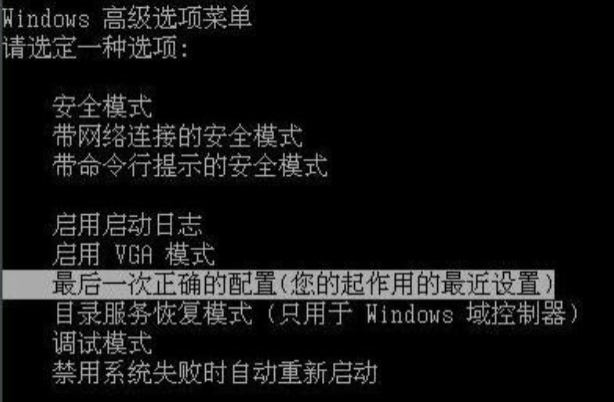
2、进入桌面后,右击“计算机”,选择属性。
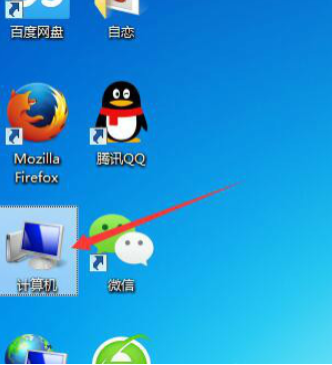
3、打开窗口左侧的高级系统设置。
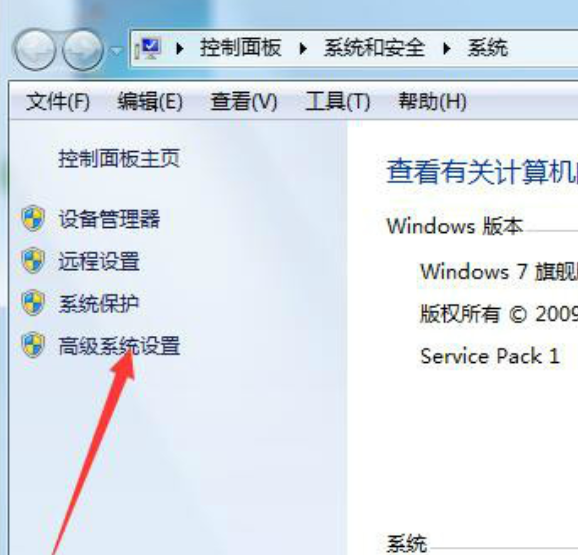
4、在打开的选项卡内选择“高级”,点击“性能”下方的设置按钮。

5、再选择“高级”,找到虚拟内存,点击更改,等待电脑自动调整虚拟内存,然后重启电脑即可。
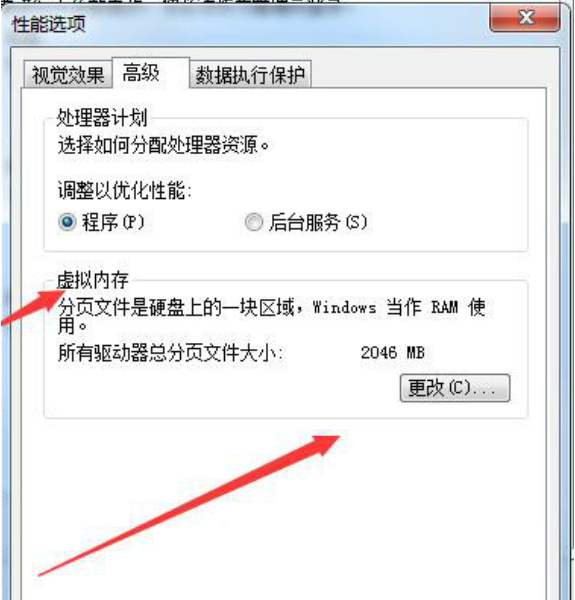
方法二:使用PE系统修复引导
1、如果上面的方法不奏效,那么我们可以通过装机工具制作一个U盘启动盘,使用PE系统内的修复工具进行修复,U盘启动盘可以使用装机吧进行制作。
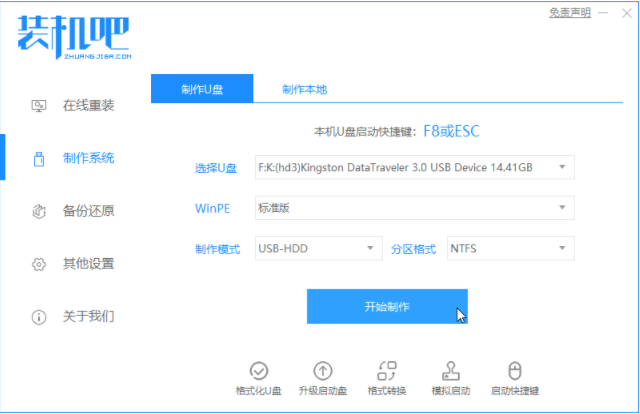
2、U盘启动盘制作完成后,使用启动热键选择U盘启动进入PE系统。
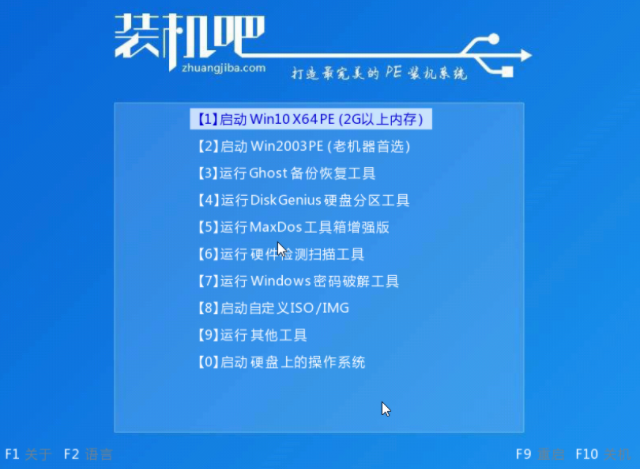
3、找到PE系统内的系统引导修复工具,打开,选择修复C盘。
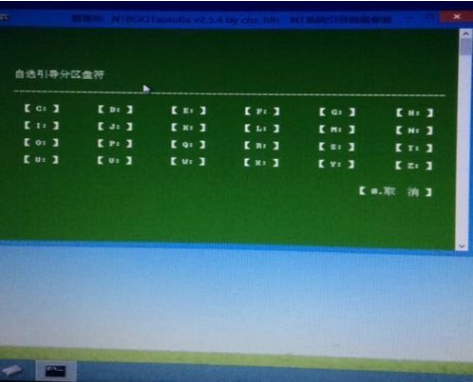
4、选择开始修复。修复完成后,拔掉U盘,重启电脑,应该就能正常进入系统了。
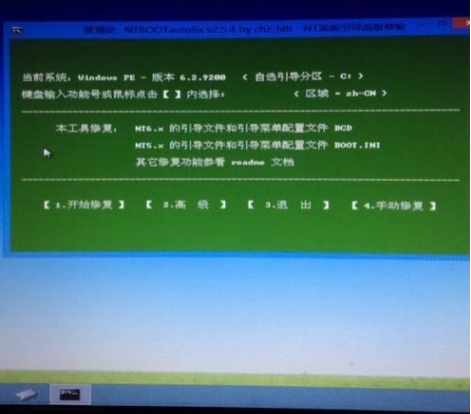
以上就是小编带来的win70xc00000e9修复最简单的方法的全部内容,希望可以提供帮助。